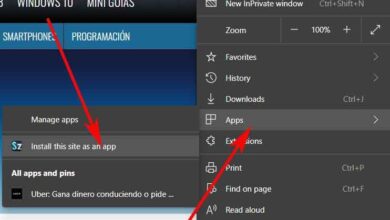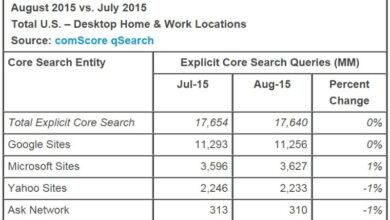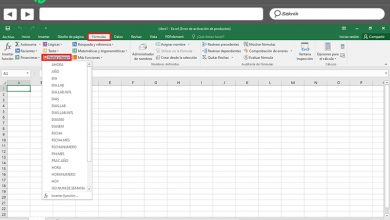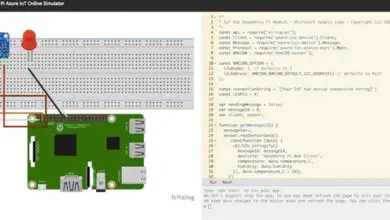Toutes les informations et tests de performances de votre PC avec HARDiNFO
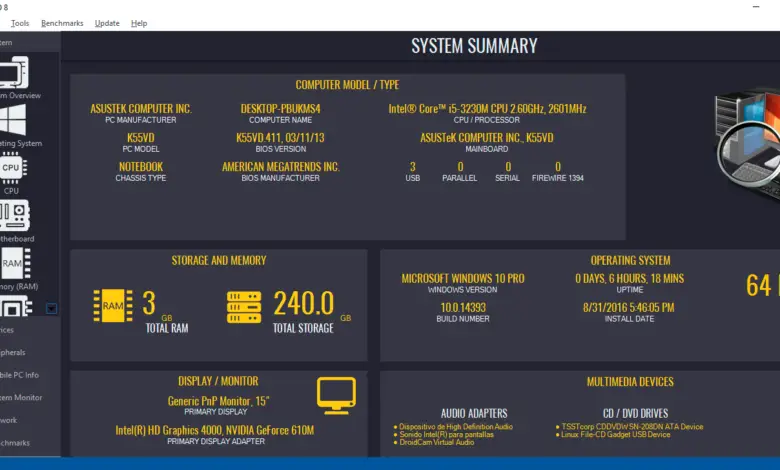
S’il y a quelque chose qui inquiète tout utilisateur qui utilise son ordinateur au quotidien, c’est qu’il subit une panne matérielle et représente un problème pour lui pour continuer à travailler ou pour récupérer certaines informations stockées sur l’équipement. C’est pourquoi les applications de contrôle ou de surveillance des composants matériels de l’ordinateur sont parmi les premières que tout le monde installe sur leur ordinateur.
Nous pouvons trouver un grand nombre d’applications gratuites pour contrôler l’état de notre disque, de la RAM, surveiller certains détails ou des outils de performance , cependant HARDiNFO est un logiciel qui nous permet de faire tout cela à partir d’un seul outil. Pour un usage personnel, il a une version gratuite , mais si nous voulons d’autres options avancées, plus orientées vers l’environnement professionnel, nous n’aurons pas d’autre choix que d’aller à la caisse et d’acheter la licence Pro.
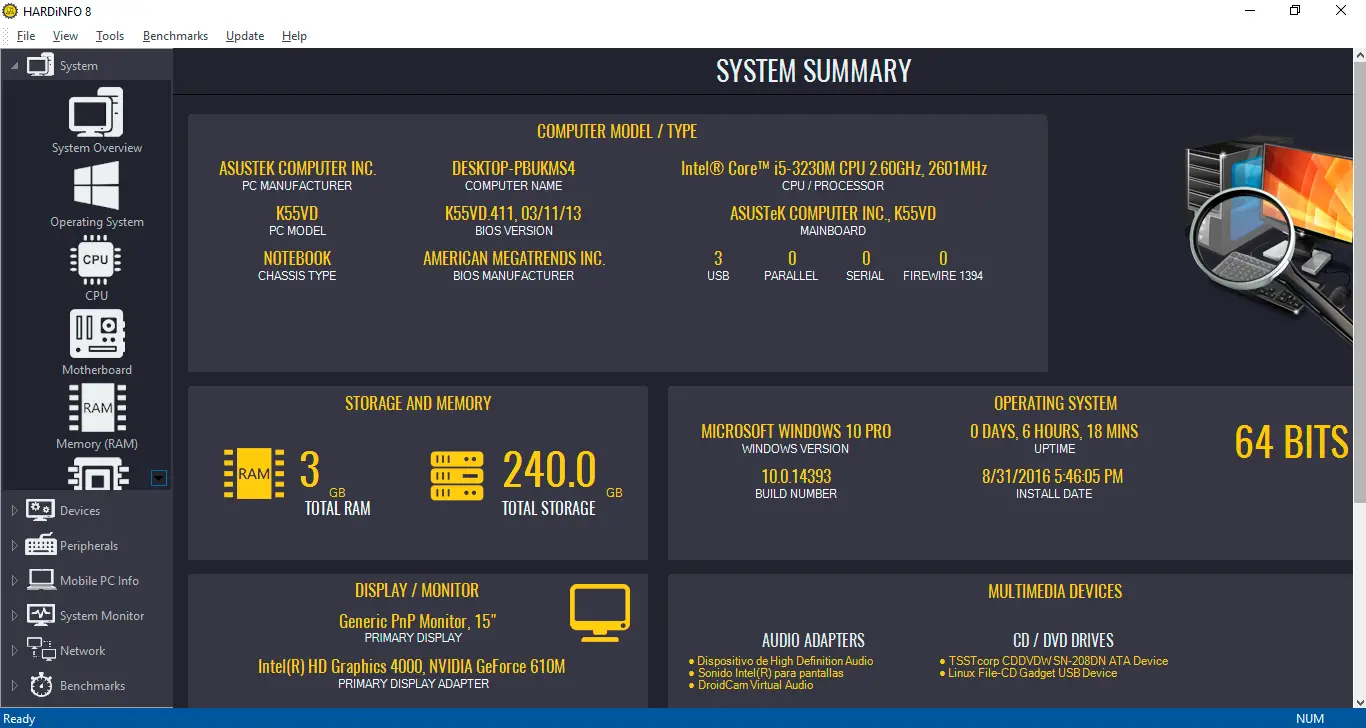
Toutes les informations et les tests de performances de votre PC dans un seul programme
Cependant, si vous voulez surveiller l’état de votre PC, avec la version gratuite, vous pouvez le faire en réserve. Une fois que vous avez téléchargé HARDiNFO et que vous l’ avez installé, lorsque vous lancez l’application, il effectuera une analyse précédente de votre ordinateur pour vous montrer beaucoup d’informations sur l’écran d’accueil. Parmi toutes ces informations sur notre ordinateur, en quelques secondes, il nous montrera le fabricant, le modèle, le nom de l’ordinateur, la version du BIOS et son fabricant, le processeur et les caractéristiques, la carte mère, le nombre et le type de ports, la quantité de RAM, la capacité du disque ou SSD, version du système d’exploitation et date d’installation, caractéristiques de notre moniteur et de la carte graphique du PC et informations sur les appareils multimédias.
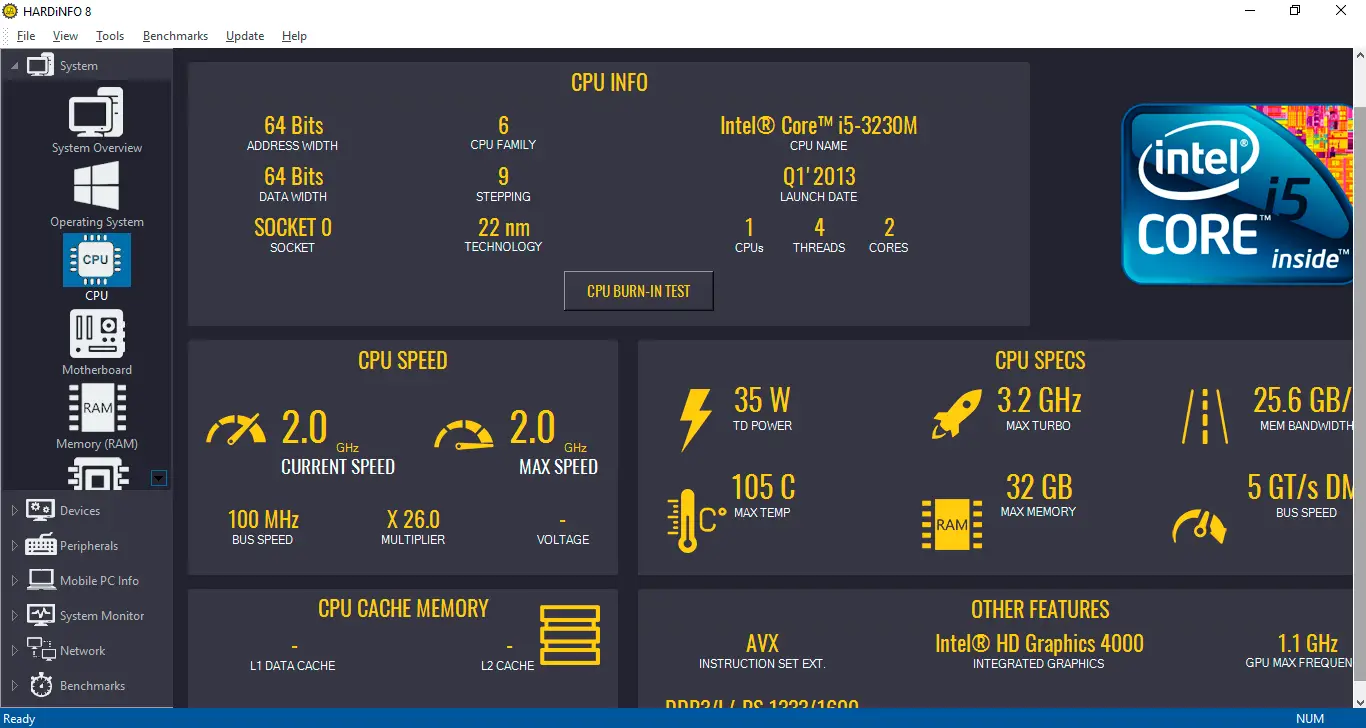
Mais ces informations ne sont qu’un résumé, car à partir du menu qui apparaît à gauche de l’interface, nous pourrons entrer plus en détail sur chacun des aspects les plus importants de notre équipement, tels que l’ état, la vitesse et la température du processeur , utilisation réelle de la RAM , toutes les informations sur la carte mère et les pilotes , etc.
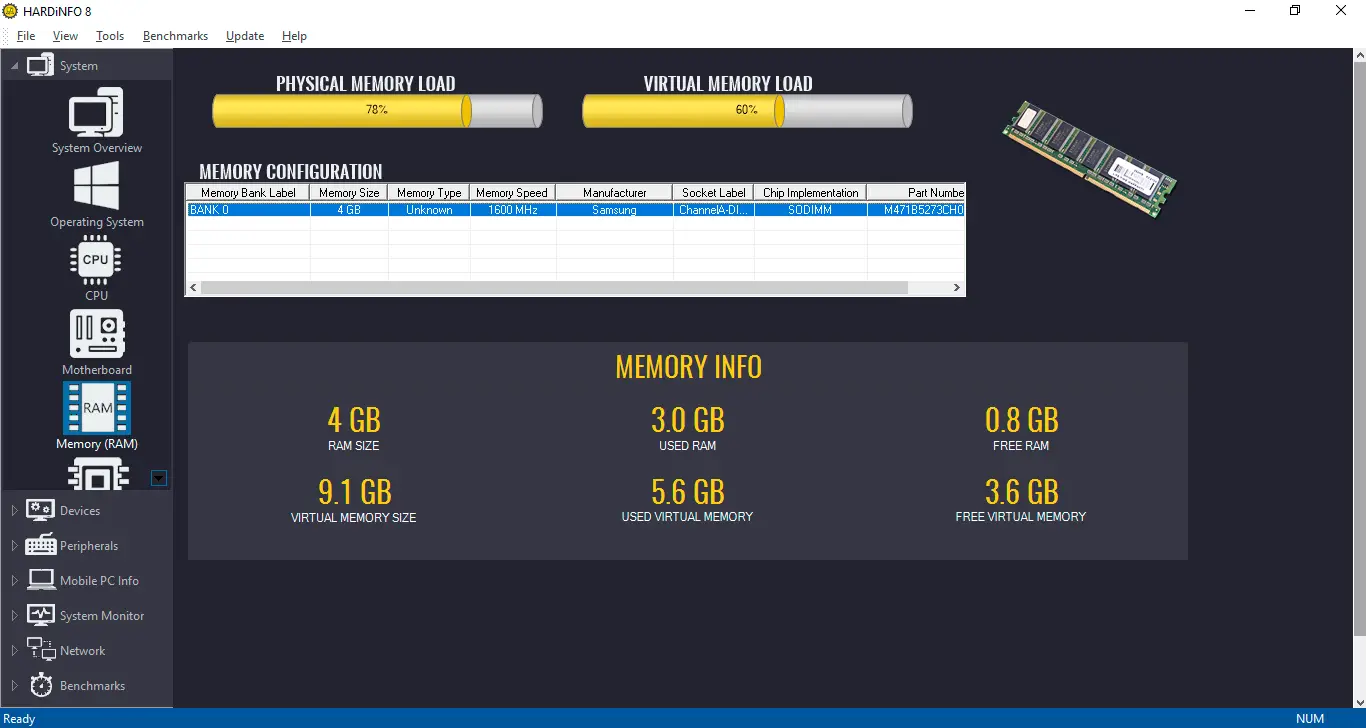
Dans l’option Périphériques , nous pourrons voir les codecs vidéo installés , les caractéristiques du moniteur et de l’adaptateur vidéo , les informations sur le disque ou le SSD, les partitions , les lecteurs de DVD installés, les adaptateurs et protocoles réseau installés ou les codecs audio . Dans l’option Périphériques, nous aurons toutes les informations sur le clavier et la souris que nous utilisons et les imprimantes ou modems connectés.
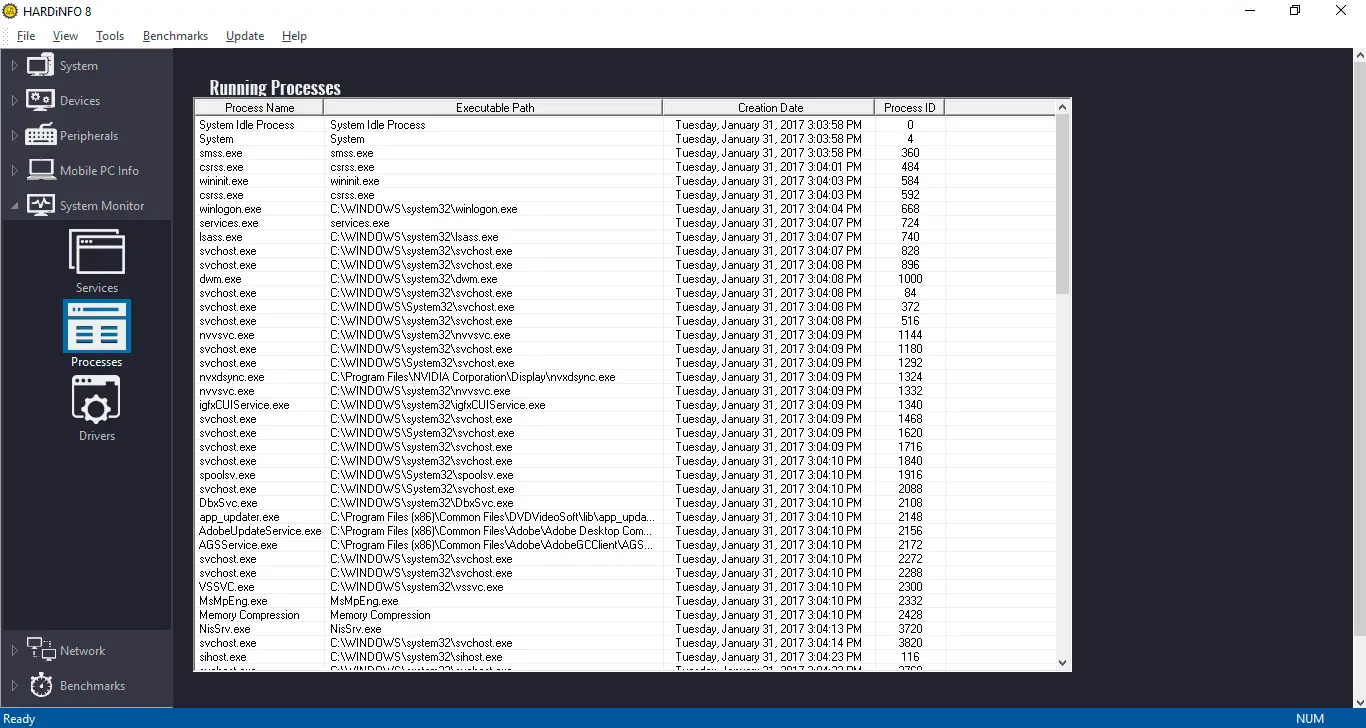
Dans l’option Moniteur système , nous pourrons avoir accès à tous les services exécutés sur le système, les processus, tels que son propre gestionnaire de tâches et les pilotes installés. Dans la section réseau ou réseau , HARDiNFO nous montrera tous les groupes et comptes d’utilisateurs du système, la configuration du réseau ainsi que l’adaptateur utilisé, et enfin, nous pouvons trouver l’option de menu Benchmarks qui propose de vérifier les performances de votre PC avec des outils de référence .